Através do artigo de hoje você aprenderá como calcular idade no Excel de diferentes maneiras. Isso significa que exploraremos várias fórmulas que você pode usar para calcular a idade com precisão, considerando diferentes necessidades e cenários.
Cada método de cálculo de idade tem suas próprias vantagens e desvantagens, e a escolha do método certo depende do seu caso de uso específico. Ao longo deste guia, você aprenderá a aplicar cada fórmula e entenderá quando usar qual método. Prepare-se para aprimorar suas habilidades no Excel e tornar suas planilhas mais eficientes e informativas.
Baixe a planilha para praticar o que foi ensinado neste tutorial:
Como Calcular Idade no Excel: Diferentes Métodos e Cenários
1) Função DATADIF:
A Função DATADIF no Excel é uma função bem simples e fácil de manusear, pois ela permite calcular não só a idade, mas como também diferença entre datas e meses.
Como nossa questão é saber a idade, então devemos inserir:
=DATADIF( B2 ;C2 ; “Y” )
=DATADIF( DATA NASCIMENTO ; DATA ATUAL ; “Y” )
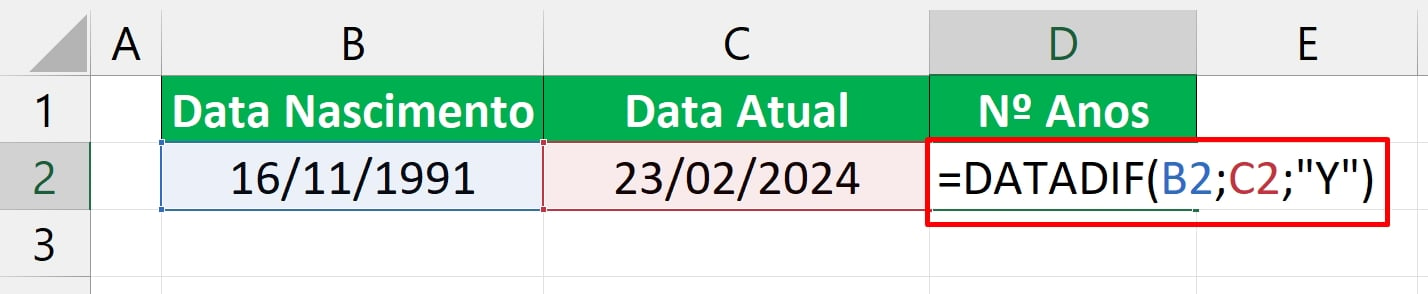
Veja o resultado:
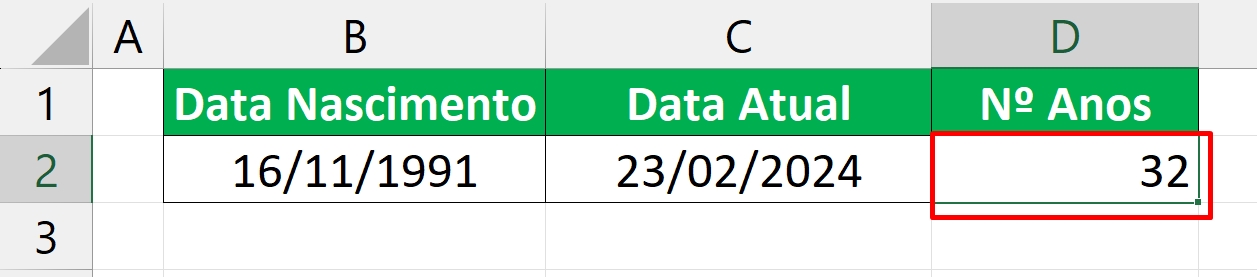
2) Função INT + FRAÇÃOANO:
Antes de mais nada, essas duas funções juntas calculam a diferença anual entre duas datas. A função INT é complementar e todo o trabalho fica por parte da função FRAÇÃOANO.
Confira a aplicação:
=INT(FRAÇÃOANO( B2 ; C2 ))
=INT(FRAÇÃOANO( DATA NASCIMENTO ; DATA ATUAL ))

Já o resultado será o mesmo, então não precisamos exibir novamente a imagem do próprio.
3) Fórmula com cálculos, para saber a idade:
Se você não gosta de usar as funções do Excel, você poderá usar a aritmética para resolver essa questão.
Veja:
=(C2-B2)/365,25
=( data nascimento – data atual )/365,25

Sendo assim, o cálculo consiste em subtrair as duas datas e preservar esse cálculo entre parênteses.
Logo após, dividimos o resultado da subtração por 365,25, sendo o número de dias em um ano. Esse valor é aproximado, porque ele também considera os anos bissextos.
Contudo, ao confirmarmos esse cálculo, teremos um valor decimal:
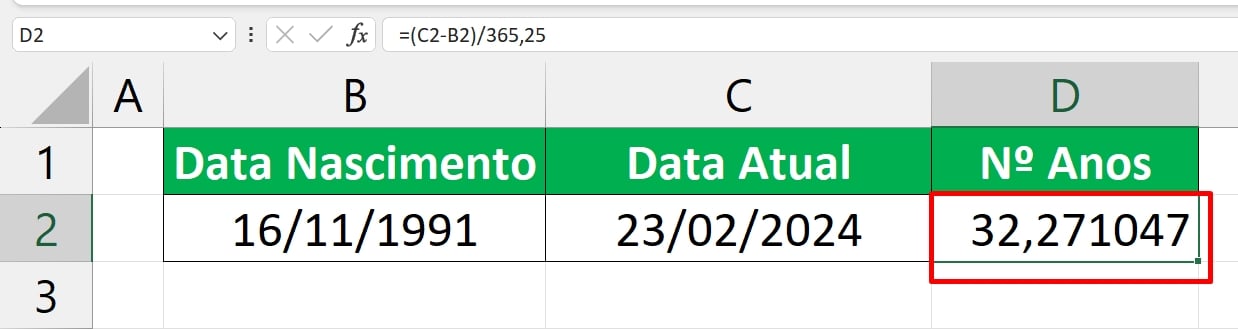
A única parte que nos interessa é o número antes da vírgula (32).
Entretanto, para obter esse número, usaremos a função INT:
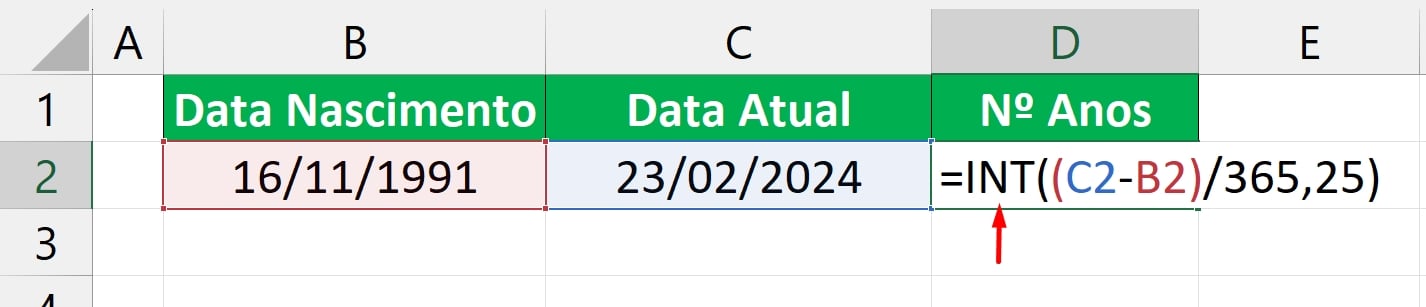
Essa função consegue obter a parte inteira de um número decimal.
Veremos resultado:
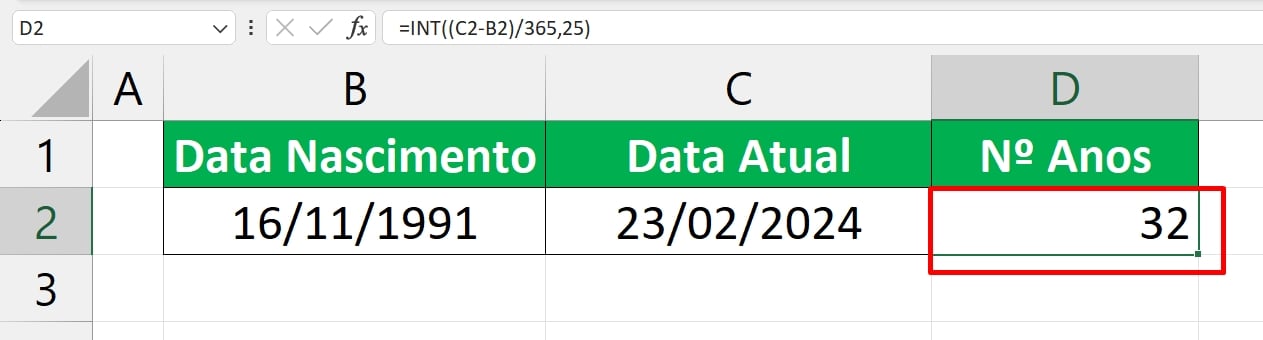
4) Data de nascimento com número de dias:
Nesse outro cenário, temos a data de nascimento e o número de dias:
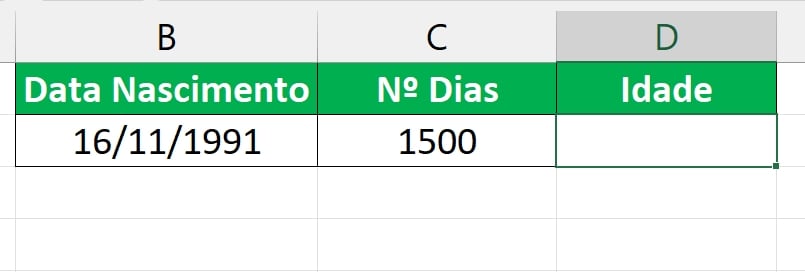
Se a pessoa nasceu em 16/11/1991 e se passou 1500 dias, qual será sua idade?
Isso é tão simples quanto parece! Basta você pegar a data de nascimento e somar com o número de dias:
B2+C2
Data nascimento + Nº dias
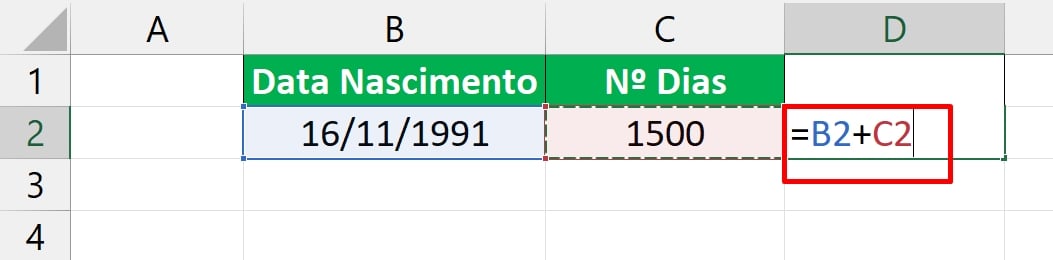
Confira o resultado:
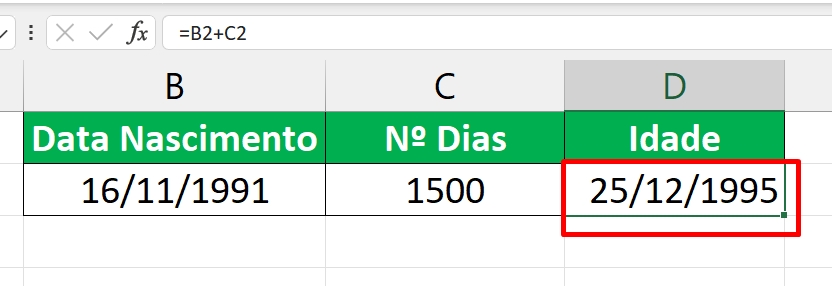
Curso de Excel Completo: Do Básico ao Avançado.
Quer aprender Excel do Básico ao Avançado passando por Dashboards? Clique na imagem abaixo e saiba mais sobre este Curso de Excel Completo. 
Por fim, deixe seu comentário sobre se gostou deste post tutorial e se você irá usar essas técnicas em suas planilhas de Excel. E você também pode enviar a sua sugestão para os próximos posts. Até breve!
Artigos Relacionados ao Excel:
- É Possível Fazer Cálculos com Textos no Excel?
- Como Montar Gráfico no Excel
- Setas do Teclado Não Funcionam no Excel
- ChatGPT Para Fazer Cálculo de Divisão
- Como Fazer Cálculo de Probabilidade no Excel














